win8系统如何更改默认浏览器|win8设置默认浏览器的方法
更新时间:2024-02-21 09:46:18作者:bianji
在win8系统想要访问网上冲浪必须准备一个浏览器,系统自带的ie也是不错的选择,但多数用户会使用其他的浏览器,安装了浏览器后在win8系统如何更改默认浏览器呢?win8的界面和win7变化很大,很多设置都不知道在哪,下面请大家跟小编一起学习一下win8设置默认浏览器的方法。
win8设置默认浏览器:
1、首先在桌面右键点击“开始”按钮打开菜单,选择“控制面板”;
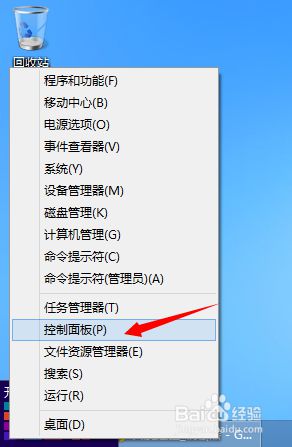
2、进入控制面板后,如果查看方式是类别就点击“程序”;
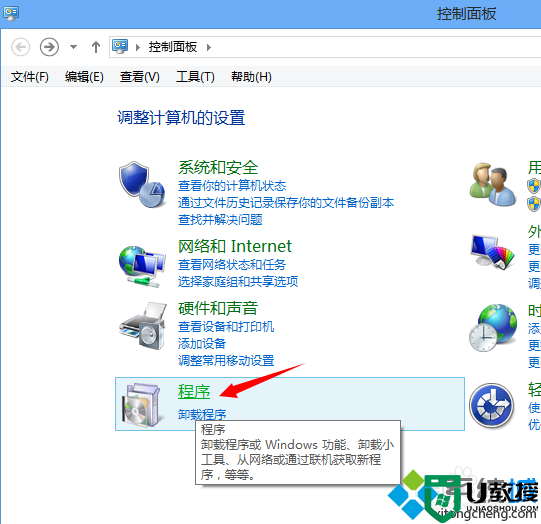
3、进入程序页面后,点击“默认程序”下方的“设置默认程序”;
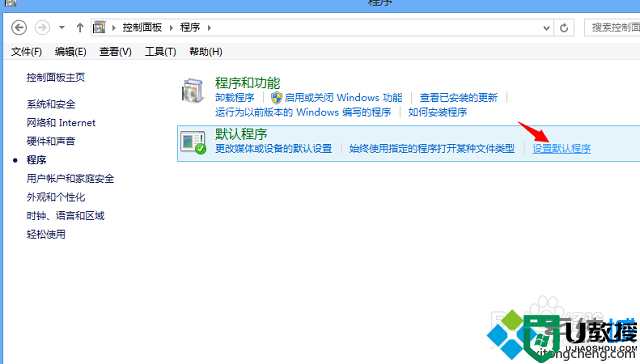
4、进入“设置默认程序”页面后,在左侧的程序列表中找到想要设置为默认值的浏览器,选中它,点击“将此程序设置为默认值”,设置完成后点击确定即可。
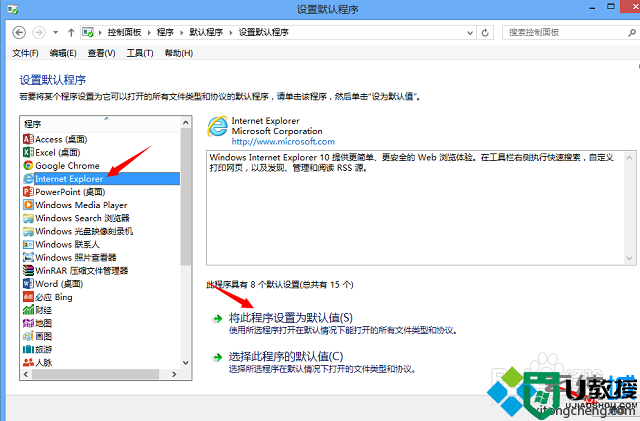
通过此方法不但可以设置默认浏览器,其他文件的默认打开方式也可以在此进行设置。好了关于win8设置默认浏览器的方法小编就跟大家介绍到这里了。
- 上一篇: win10怎么重装系统|win10重装系统步骤是怎样的
- 下一篇: win10系统如何下载安装is语音
win8系统如何更改默认浏览器|win8设置默认浏览器的方法相关教程
- win7怎么设置默认浏览器 台式电脑更改默认浏览器的方式
- 电脑浏览器怎么设置默认浏览器 如何设置默认浏览器
- win10默认浏览器怎么设置 windows系统默认浏览器的设置方法
- win10默认浏览器能更换吗|win10更改默认浏览器的方法
- win10浏览器怎么设置成默认的,win10设置默认浏览器的方法
- win10如何设置默认浏览器 电脑怎么设置默认浏览器
- 如何设定默认浏览器 如何设置电脑默认浏览器
- 怎么设置浏览器默认 设置默认浏览器操作方法
- 电脑怎么设置默认浏览器 默认浏览器设置在哪里
- 如何设置傲游浏览器为默认浏览器|设置傲游为默认浏览器教程
- 5.6.3737 官方版
- 5.6.3737 官方版
- Win7安装声卡驱动还是没有声音怎么办 Win7声卡驱动怎么卸载重装
- Win7如何取消非活动时以透明状态显示语言栏 Win7取消透明状态方法
- Windows11怎么下载安装PowerToys Windows11安装PowerToys方法教程
- 如何用腾讯电脑管家进行指定位置杀毒图解

